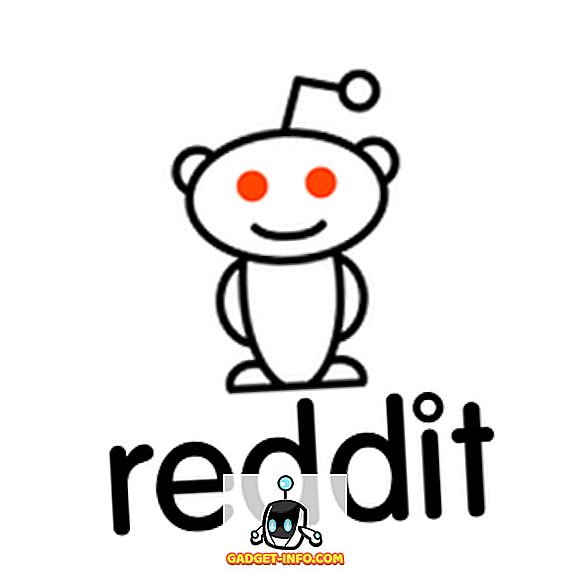Када говоримо о сигурности, било да се ради о мобилним уређајима или платформама или чак о апликацијама, “енкрипција” је једна ријеч која се често баца. Иако људи знају за шифровање на различитим апликацијама, многи људи не знају да чак могу да шифрују свој Андроид уређај. Иако је шифровање део Андроид платформе од 2.3 Гингербреад-а, ова карактеристика је сада привукла пажњу, а цео свет озбиљно схвата безбедност и приватност. Дакле, ако сте неко ко користи ваш Андроид паметни телефон за чување осјетљивих информација или приватних података, требали бисте размотрити шифровање уређаја. Прво, хајде да причамо о томе зашто би требало да шифрујете свој Андроид уређај.
Зашто бисте требали шифровати свој Андроид уређај
Код људи који нису свјесни, енкрипција је један од најучинковитијих начина да се осигурају сви подаци. Једноставно речено, енкрипција претвара све податке у тајни или случајни код, у шифрираном тексту, који се не може дешифровати од стране неовлашћених страна. Код Андроид уређаја, енкрипција осигурава да само особе које имају приступни код или ПИН могу приступити подацима.

Можда размишљате, како се то разликује од вашег редовног ПИН-а или заштите од шифре. Па, подаци сачувани на Андроид уређају могу се приступити различитим методама чак и ако сте поставили браву. Ако имате шифровани уређај, подацима се не може приступити нити дешифрирати без уношења ПИН-а или лозинке. На пример, ако изгубите уређај, лопов би могао да приступи подацима, али ако имате шифровани уређај, декриптовање података захтева неке озбиљне вештине, узимајући у обзир да су сви подаци у случајном облику - шифрирани текст.
Ствари које треба знати пре него што шифрујете свој Андроид уређај
Сада када знате зашто треба да шифрујете свој Андроид уређај, ево неколико кључних ствари које треба да знате пре него што почнете са процесом шифровања:
- Када шифрујете Андроид уређај, сви лични подаци на уређају као што су фотографије, музика, видеозаписи, датотеке, поруке, контакти, подаци о Гоогле налогу, подаци о апликацијама итд. Су шифровани. Међутим, неке апликације такође чувају податке на својим серверима, који нису криптовани у процесу.
- Када сте шифровали свој Андроид уређај, шифровање можете уклонити само помоћу фабричког ресетовања . Не постоји други начин да се уклони шифровање.
- Такође можете да изаберете да шифрујете садржај СД картице помоћу функције усвајања меморије која је уведена са Андроид 6.0 Марсхмаллов. Ова функција вам омогућава да користите портабл меморијску картицу као део интерне меморије.
- Када је уређај шифрован, сваки пут када закључате уређај, сви подаци су шифровани и када откључате уређај, подаци пролазе кроз дешифровање. Сада, као што сте можда претпоставили, овај процес захтева неке ресурсе из вашег уређаја. Дакле, немојте се изненадити ако шифровање вашег уређаја има мало утицаја на перформансе уређаја . Шансе су да нећете приметити разлику у перформансама на модерним хигх-енд или мид-енд уређајима, али ако поседујете уређај нижег или старијег Андроида са скромним спецификацијама, требало би да се припремите за мало спор уређај после енкрипције .
- Многе Андроид уређаје као што су Гоогле Пикел лине-уп, новији Некус уређај итд. Су кодирани по дефаулту и док је Гоогле учинио енкрипцију обавезном по дефаулту са Андроид 6.0 Марсхмаллов или новијим, произвођачи могу изабрати да га игноришу наводећи проблеме изведбе на скромним уређајима. Можете да проверите да ли је ваш уређај шифрован или не у Подешавањима -> Безбедност -> Шифрирај телефон .
- Последње, али не и најмање важно, ако имате укорењени Андроид уређај, процес шифровања може изазвати неке проблеме . Дакле, ако заиста желите да шифрујете свој Андроид уређај, побрините се да прво откинете уређај.
Кораци за шифровање Андроид уређаја
Кораци за шифровање Андроид уређаја су прилично једноставни, али пре него што започнете процес, мораћете да се уверите у неколико ствари:
Предувјети
- Процес шифровања може трајати сат времена или дуже или чак и мање, у зависности од количине података на вашем уређају.
- Ваш уређај мора бити потпуно напуњен (или 80% напуњен у неким уређајима) и мораћете да држите пуњач прикљученим током целог процеса.
- Ако искључите уређај током процеса, подаци на уређају могу бити избрисани, тако да бисте требали бити пажљиви.
- Такође, као што смо поменули, ако имате укорењени Андроид уређај, прво ћете морати да ископчате уређај.
Па, да почнемо са процесом:
1. Прво, идите на Сеттингс-> Сецурити . Овде ћете наћи опцију под називом „ Шифрирај телефон “ (или „Шифрирај таблет“).

2. Када куцнете на њега, биће вам представљени сви детаљи у вези са процесом шифровања. На дну, пронађите опцију која каже “ Енцрипт Пхоне ” и додирните је. Ако немате укључен пуњач, опција ће бити сива.

3. Затим ћете морати да унесете ПИН, лозинку или образац . Када унесете, поново ћете бити упитани да потврдите да заиста желите да шифрујете свој уређај. Овде, додирните “ Енцрипт Пхоне ” да бисте започели процес.

4. Процес шифровања ће тада почети и ваш уређај ће се поново покренути неколико пута. Када завршите, уређај ће се покренути и мораћете да откључате уређај, након чега ће се уређај поново покренути.
5. Након што завршите, можете једноставно откључати уређај и почети нормално користити. Такође можете да се пребаците у Сеттингс-> Сецурити, где ћете наћи да “ Енцрипт пхоне ” каже “ Енцриптед ”.

Осигурајте своје податке шифрирањем Андроид паметног телефона или таблета
Па, то су били једноставни кораци за шифровање вашег Андроид уређаја. Ми ћемо вам препоручити да прођете кроз овај процес, јер вам све ваше приватне информације можда не изгледају веома важне, али оне заиста јесу. Дакле, шифрујте свој уређај и будите сигурни од свих сигурносних страхова тамо. Јавите нам ако имате било какве сумње или питања о процесу или само шифрирање уопште, у одељку за коментаре испод.